- A+
您也可能会遇到此问题,如何关闭家庭组配置维护服务? win10系统占用大量磁盘空间,长时间使用可能会死机,导致运行速度过慢。这个时候可以选择关闭家庭组和自动维护程序,那么如何操作?小编这就为大家带来win10关闭家庭组配置维护服务的方法,感兴趣的朋友不要错过了。
win10关闭家庭组配置维护服务的方法:
1、右键点击系统桌面左下角的【开始】,在开始菜单中点击【运行】;
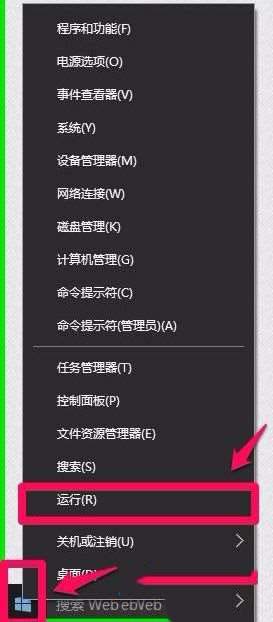
2、在打开的运行对话框中输入:services.msc命令,点击确定或者回车,打开本地服务;(我们也可以从【控制面板】-【管理工具】- 打开【本地服务】窗口);
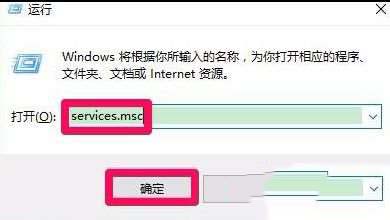
3、在服务窗口,找到:HomeGroupListener(家庭组)服务,并左键双击:Home Group Listener;
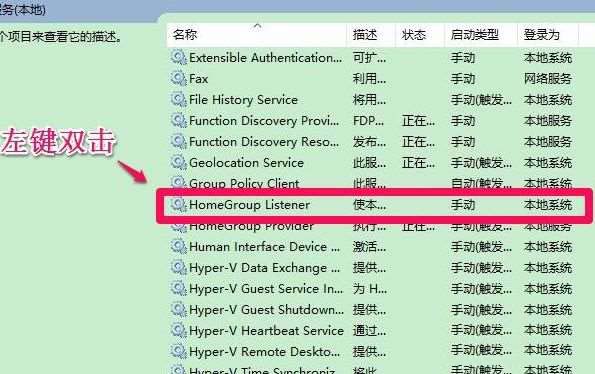
4、在Home Group Listener 的属性窗口,我们可以看到,启动类型(E)为:手动,服务状态为:正在运行;说明:使本地计算机更改与加入家庭组的计算机的配置和维护相关联。如果停止或禁用此服务,你的计算机将无法在家庭组中正常工作,且你的家庭组也可能无法正常工作。建议你保持此服务的运行状态。如果我们不需要家庭组,可以禁用;
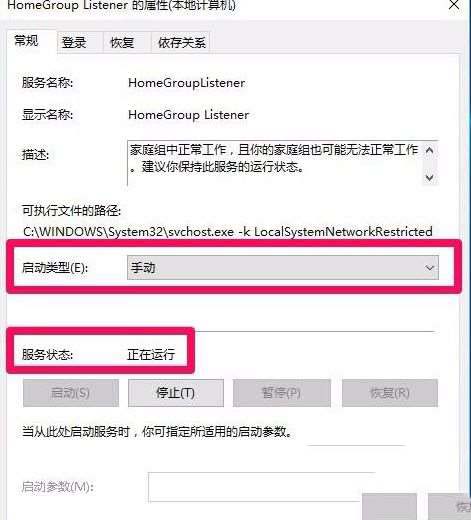
5、点击:启动类型(E)手动后面的小勾,在下拉菜单中点击【禁用】,再点击服务状态的【停止】;
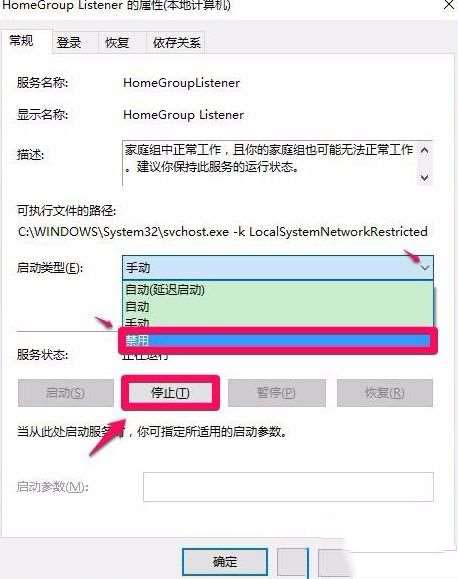
6、操作以后,Home Group Listener 的启动类型(E)为:【禁用】,服务状态为:【停止】,点击:应用 - 确定;

7、回到本地服务窗口,可见:Home Group Listener的启动类型为【禁用】,退出本地服务;
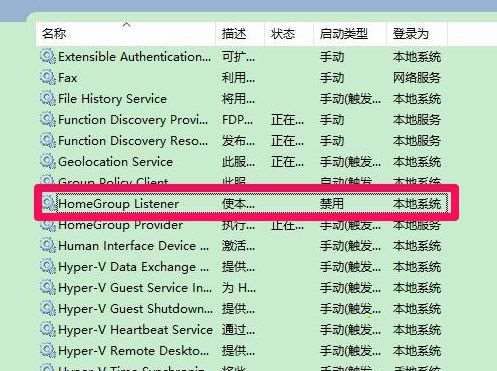
8、关闭Windows10系统的自动维护程序:进入资源管理器,左键双击:Windows-10586(C:);
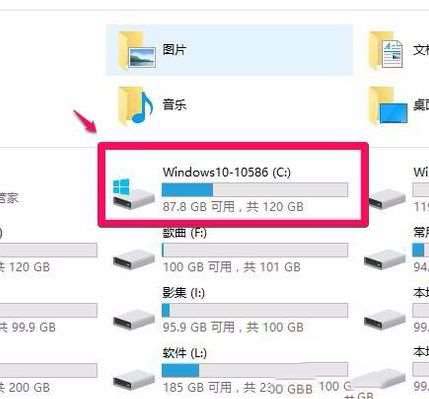
9、在打开的C:\中,依次展开:Windows\System32\Tasks\Microsoft\Windows;
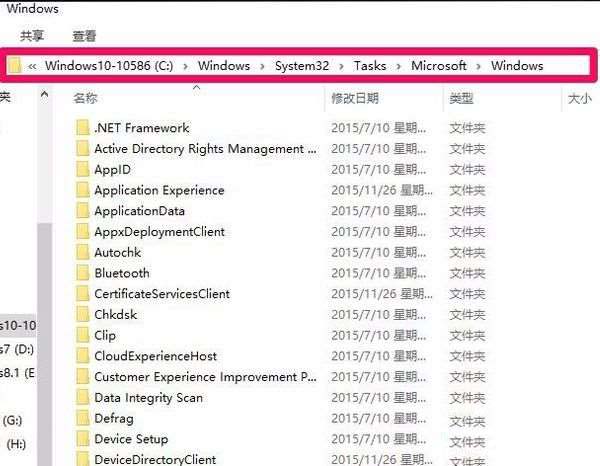
10、在Windows文件夹中找到:Defrag文件夹,并右键点击Defrag,在右键菜单中点击:重命名;
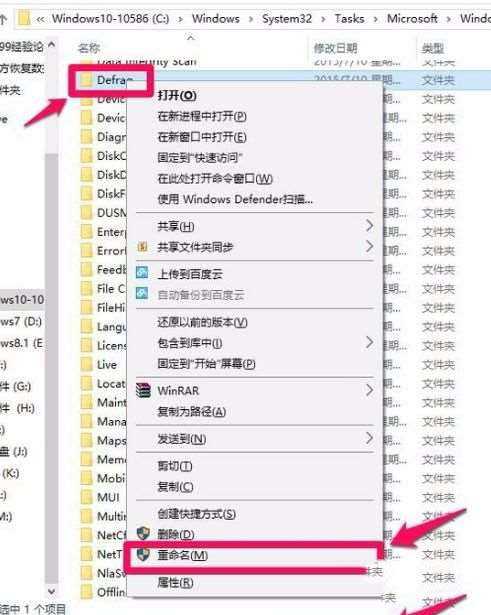
11、并把Defrag文件夹重全名为:Defrag.bak,退出资源管理器。这样就关闭了系统自动维护程序,从而使电脑磁盘的使用率趋于正常。
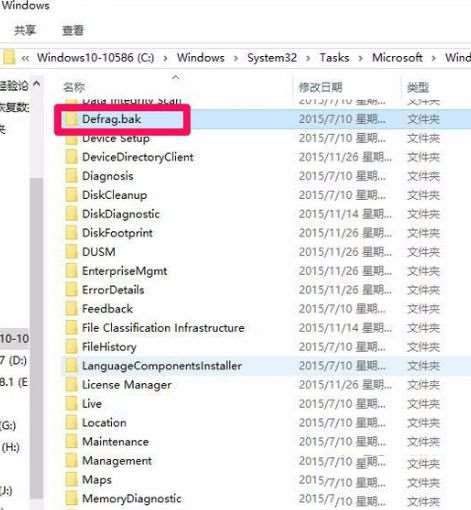
希望本文对遇到此故障的朋友有所帮助,如有需要可以在下方留言,进行互动,或者留下您的联系方式,方便沟通交流。欢迎大家分享经典维修案例,软件使用教程技巧等,投稿邮箱:smailmeng2018@163.com.斯维智能科技@恩腾技术圈 WWW.RVIBO.COM.
- 扫一扫关注抖音
-

- 扫一扫关注我们
-


![[系统教程]Win11怎么开启单声道音频模式?](https://www.rvibo.com/wp-content/themes/begin/timthumb.php?src=https://www.rvibo.com/wp-content/uploads/2022/03/20220330013305-69.png&w=280&h=210&a=&zc=1)
![[系统教程]Windows 11错误Hypervisor如何修复?](https://www.rvibo.com/wp-content/themes/begin/timthumb.php?src=https://www.rvibo.com/wp-content/uploads/2022/03/20220330013301-64.png&w=280&h=210&a=&zc=1)
![[系统教程]Win11怎么创建高性能电源计划?](https://www.rvibo.com/wp-content/themes/begin/timthumb.php?src=https://www.rvibo.com/wp-content/uploads/2022/03/20220330013259-78.png&w=280&h=210&a=&zc=1)
![[系统教程]Win11如何通过指针修复错误引用?](https://www.rvibo.com/wp-content/themes/begin/timthumb.php?src=https://www.rvibo.com/wp-content/uploads/2022/03/20220330013253-71.jpg&w=280&h=210&a=&zc=1)

